笔记本如何查看应用内存
发布:2023-11-21 13:06:58 51
在使用笔记本电脑时,了解如何查看应用内存是非常重要的。应用内存的管理可以帮助您监控和优化系统性能,确保您的笔记本运行流畅。本文将详细介绍如何在笔记本上查看应用内存,以提高用户体验。
一、任务管理器
Windows操作系统提供了内置的任务管理器工具,可用于查看应用内存使用情况。要打开任务管理器,可以使用键盘快捷键Ctrl + Shift + Esc或Ctrl + Alt + Delete,然后选择任务管理器选项。在任务管理器中,切换到"性能"选项卡,您将看到有关内存使用情况的详细信息,包括正在运行的应用程序和其使用的内存量。
任务管理器还提供了一个图形化的性能监视器,可以帮助您实时跟踪内存使用情况。这对于查找应用程序内存泄漏或占用大量内存的应用程序非常有帮助。
二、资源监视器
另一个Windows工具,资源监视器,也可用于查看应用内存使用情况。您可以在开始菜单中搜索"资源监视器"或在任务管理器的"性能"选项卡中点击"打开资源监视器"链接。资源监视器提供了更详细的内存使用信息,包括各个进程的内存占用情况、硬件资源使用情况等。
资源监视器还可以帮助您查看正在运行的进程,并识别哪些应用程序占用了大量的内存。这对于终止或重新启动卡住的应用程序非常有帮助。
三、第三方工具
除了Windows内置工具,还有许多第三方应用程序和工具可用于查看应用内存。这些工具通常提供更多的功能和定制选项,以满足用户的需求。一些受欢迎的第三方工具包括Process Explorer、RAMMap和Sysinternals Suite等。
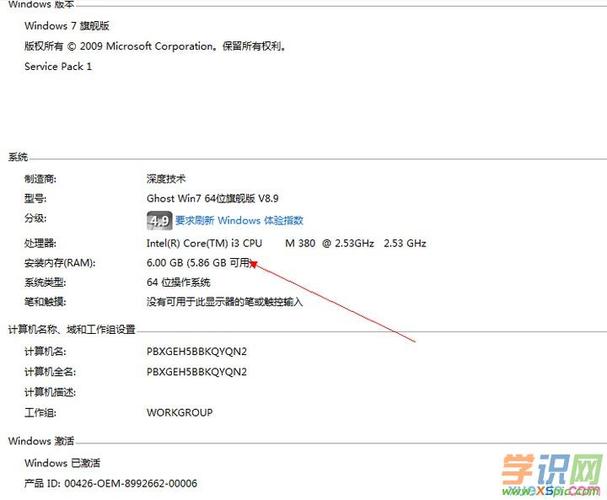
这些工具通常提供更高级的内存分析功能,允许用户深入了解应用程序内存使用情况,并进行更精细的优化。它们特别适用于高级用户和系统管理员。
四、浏览器任务管理器
如果您主要关心浏览器内存使用情况,现代的Web浏览器通常提供了浏览器任务管理器,可用于查看每个标签页或扩展程序的内存占用情况。要打开浏览器任务管理器,通常可以右键单击浏览器标签栏中的标签页,并选择"任务管理器"或类似的选项。
浏览器任务管理器将显示每个标签页的内存使用情况,以及每个扩展程序的内存占用情况。这对于识别哪些标签页或扩展程序占用了大量内存,导致浏览器性能下降非常有帮助。
了解如何查看应用内存是维护笔记本性能的关键。使用任务管理器、资源监视器、第三方工具和浏览器任务管理器可以帮助您实时监控内存使用情况,及时发现问题并采取措施。通过优化内存使用,您可以确保您的笔记本电脑在工作和娱乐中都能够顺畅运行。
希望本文提供的信息对于提高笔记本性能和用户体验有所帮助。通过有效地查看应用内存,您可以更好地管理资源,提高工作效率,减少崩溃和卡顿现象。
相关推荐
- 11-21win10调用软键盘(win10调用屏幕软键盘)
- 11-21电子发票电子签名是什么样子的
- 11-21白底图 纯白,白底图 纯白证件照
- 11-21长城电脑型号怎么查
- 11-21苹果手机可以直接投影到墙上吗,苹果手机可不可以投影到墙上
- 11-21硬盘sn码是硬盘序列号吗(硬盘序列号sn码怎么查)
- 站长推荐
- 热门排行
-
1

动物战争模拟器正版下载-动物战争模拟器正版安卓版v7.3.6
类别:休闲益智
11-09立即下载
-
2

巅峰极速下载-巅峰极速中文版v1.4.1
类别:角色扮演
11-09立即下载
-
3

主驾驶正版下载-主驾驶正版2023版v1.2.5
类别:模拟经营
11-09立即下载
-
4

极限挑战自行车2下载-极限挑战自行车2安卓版v8.2.9
类别:模拟经营
11-09立即下载
-
5

蛋仔派对体验服2023最新版下载-蛋仔派对体验服2023最新版怀旧版v1.4.2
类别:模拟经营
11-09立即下载
-
6

合战忍者村中文版下载-合战忍者村中文版苹果版v1.5.6
类别:实用软件
11-09立即下载
-
7

恐怖躲猫猫3下载-恐怖躲猫猫3最新版v7.9.3
类别:棋牌游戏
11-09立即下载
-
8

首负模拟器正版下载-首负模拟器正版安卓版v2.4.7
类别:实用软件
11-09立即下载
-
9

过马路模拟器下载-过马路模拟器怀旧版v5.2.4
类别:动作冒险
11-09立即下载
- 推荐资讯
-
- 11-09win10调用软键盘(win10调用屏幕软键盘)
- 11-10艾泽拉斯圣光之力(主角穿越到艾泽拉斯成为古神)
- 11-11宠物王国下架了吗(功夫宠物为什么下架了)
- 11-15电子发票电子签名是什么样子的
- 11-16英雄联盟高校排行榜(英雄联盟各大院校排名)
- 11-17dnf广西三区(dnf江苏57区是跨几)
- 11-20白底图 纯白,白底图 纯白证件照
- 11-09长城电脑型号怎么查
- 11-14梦幻西游法宝任务(梦幻西游法宝任务觉明要什么)
- 11-20苹果手机可以直接投影到墙上吗,苹果手机可不可以投影到墙上








